Opas iPadin kotijakamiseen
Nauti musiikista ja elokuvista kotona lataamatta mediaa ja viemättä tilaa iPad. Käyttää iTunes musiikin ja elokuvien suoratoistamiseen laitteiden välillä käyttämällä kotijakoa. Suoratoista musiikki- tai elokuvakokoelmasi iPadiin tai tuo musiikkia pöytätietokoneesta kannettavaan tietokoneeseen. Yhdistä kotijakaminen Applen digitaalinen AV-sovitin suoratoistaaksesi elokuvaa tietokoneeltasi HDTV: hen. Tällä ominaisuudella on joitain etuja Apple TV ilman toisen laitteen tarvetta.
Nämä ohjeet koskevat käynnissä olevia laitteita iOS 9 ja myöhemmin.
Kotijaon määrittäminen iTunesissa
Jos haluat jakaa musiikkia iTunesin ja iPadin välillä, ota iTunesin kotijako käyttöön.
Avaa iTunes PC- tai Mac-tietokoneella.
-
Valitse Tiedosto > Kodin jakaminen > Ota kotijako käyttöön.
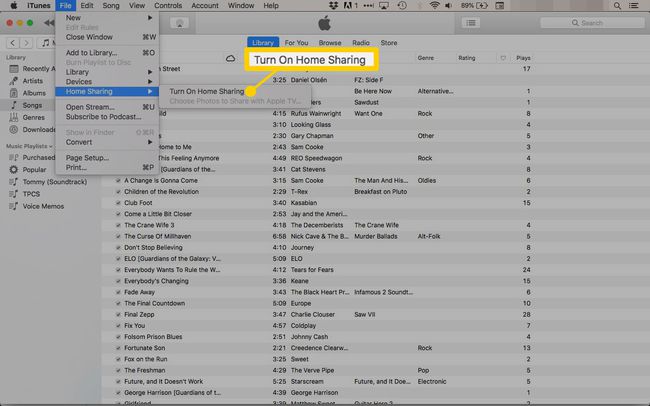
-
Kirjaudu sisään tunnuksellasi Apple ID ja salasana.
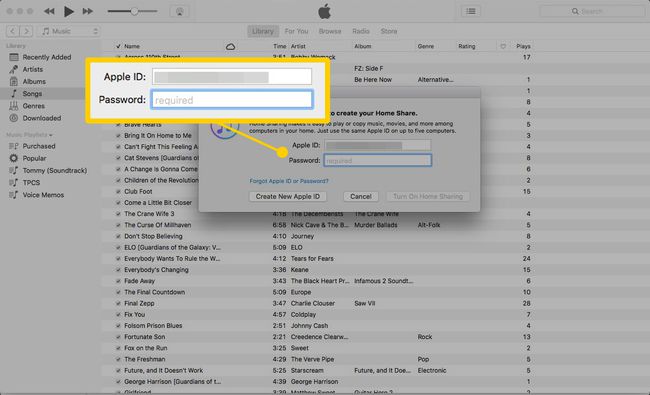
-
Kotijaon kytkeminen päälle voi kestää hetken.
Ominaisuus on käytettävissä vain, kun iTunes on auki tietokoneellasi.
-
iTunesissa on muita asetuksia, jotka tekevät kotijaosta mukavampaa. Pääset näihin asetuksiin siirtymällä kohtaan iTunes valikko ja napsauta Asetukset.

-
Siirry kohtaan Kenraali -välilehteä muuttaaksesi musiikkikirjastosi nimeä. Valitsemasi nimi on se, jota etsit iPadistasi.
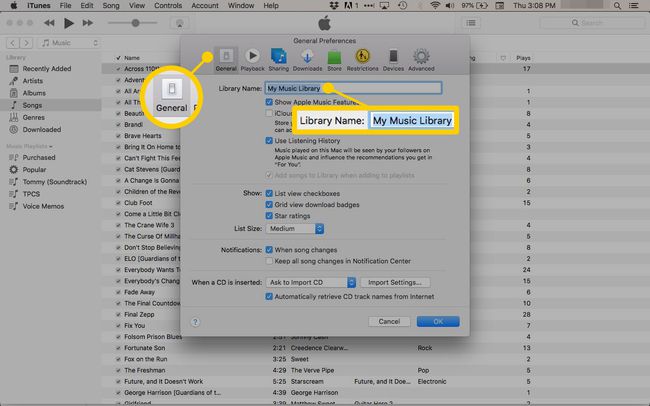
iTunes-kirjastosi on valmis kotijakoa varten.
Kun kotijako on otettu käyttöön, muut tietokoneet, joissa iTunes-kotijako on käytössä, näkyvät iTunesin vasemmassa paneelissa ja näkyvät yhdistettyjen laitteiden alla.
Vain kotiverkkoosi liitetyt tietokoneet ja laitteet voivat käyttää kotijakoa.
Kotijaon määrittäminen iPadissa
Kun iPad Home Sharing on määritetty, voit jakaa musiikkia, elokuvia, podcasteja ja äänikirjoja. Tämä tarkoittaa, että sinulla on pääsy musiikki- ja elokuvakokoelmaasi viemättä tilaa iPadista.
-
Avaa iPadin asetukset.

-
NapautaMusiikki.
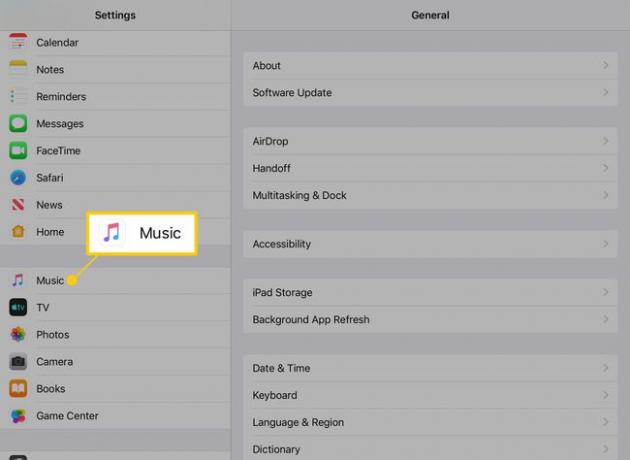
-
Vuonna Kodin jakaminen -osiossa näkyy kotijakamiseen asetettuun Apple ID: hen liittyvä sähköpostiosoite. Jos se ei ole sama, jota käytit iTunesissa, napauta sitä kirjautuaksesi sisään oikealle tilille.
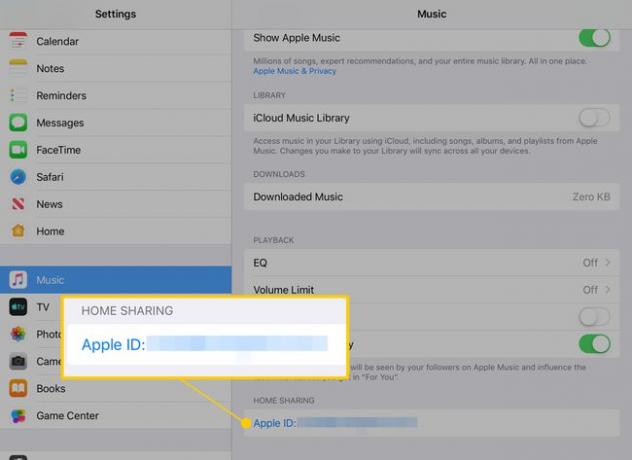
Yhdistä iPad ja tietokone Wi-Fi-verkkoosi käyttämällä samaa Apple ID: tä.
Jaa musiikkia iPadilla
Kotijaon käyttäminen musiikin ja elokuvien käyttämiseen iPadillasi:
-
Tuoda markkinoille the Musiikki sovellus.
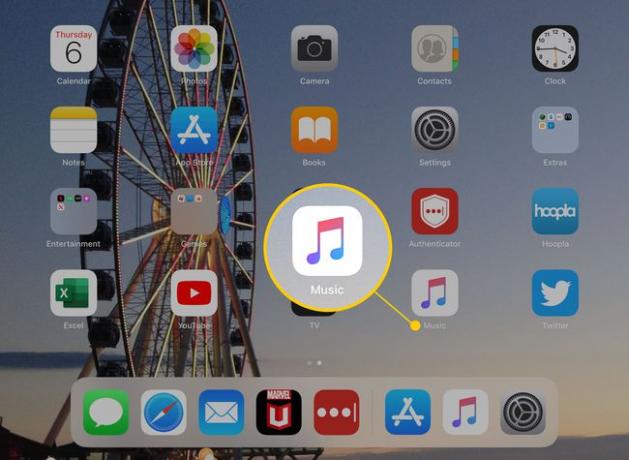
-
Napauta Kirjasto -välilehti.
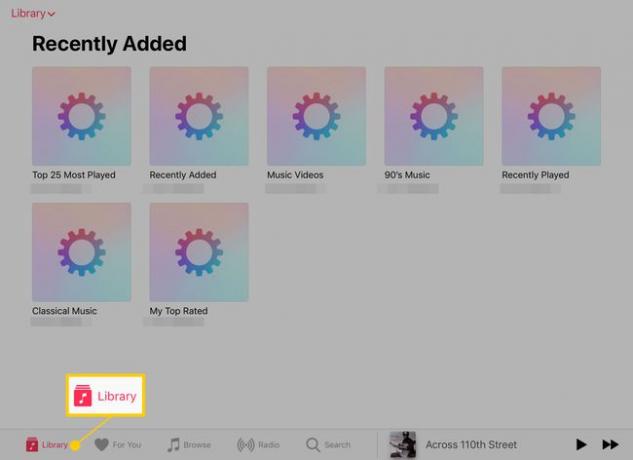
-
Napauta Kirjasto avattava nuoli.

-
Valita Kodin jakaminen.

-
Napauta iTunes-kirjastosi nimeä päästäksesi musiikkiin tietokoneella.

Jos loit soittolistoja iTunesissa, soittolistat näkyvät iPadin Musiikki-sovelluksessa.
Jaa elokuvia iPadilla
Kotijako lisää Apple TV -sovellukseen valikon, joka käyttää iTunesiin tallennettuja elokuvia. Täältä löydät sen.
iPadisi Apple ID: llä ostamasi elokuvat ovat Apple TV -kirjastossasi.
-
Avaa Apple TV sovellus.

-
Napauta Kirjasto -välilehti.
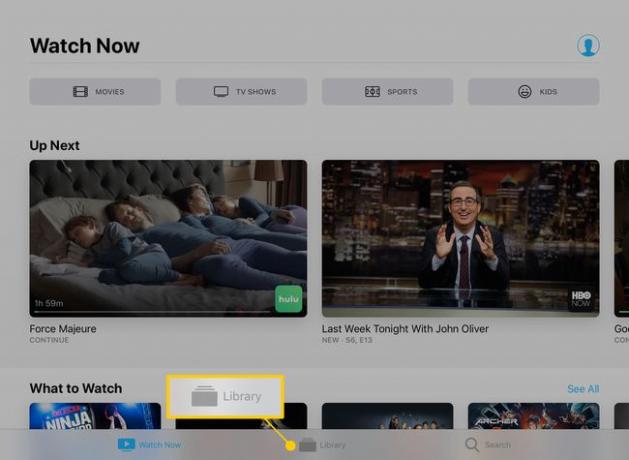
-
Napauta Kodin jakaminenja valitse sitten iTunes-kirjastosi.
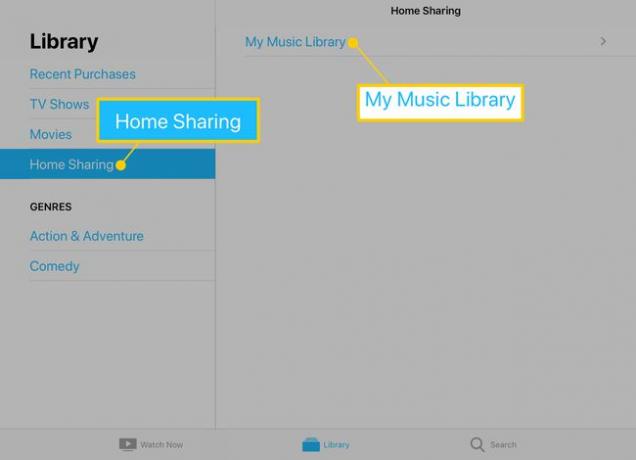
Koska Apple TV -sovellus sisältää tililtäsi ostamiasi elokuvia, kotijako elokuvien kanssa toimii parhaiten, jos käytät ystävän tai perheenjäsenen Apple ID: tä.
